집 구입을 고려 중이신가요? 방금 차를 구입하셨나요? 대학 졸업이 가까워졌나요? 부동산, 차량, 대학 및 이와 같은 기타 주요 항목은 일반적으로 대출 기관에서 돈을 빌려야 합니다. Microsoft Excel을 사용하면 대출금을 계산하고 추적할 수 있습니다.
지불 일정을 파악하는 것부터 감당할 수 있는 금액을 확인하는 것까지 대출 계산기 템플릿을 활용하거나 Excel에 내장된 재무 기능을 사용하세요.

Excel용 대출 계산기 템플릿
대출, 지불, 이자에 대한 최신 정보를 유지하는 가장 좋은 방법 중 하나는 편리한 추적 도구와 Excel용 대출 계산기를 사용하는 것입니다. 이 템플릿은 가장 일반적인 유형의 대출을 다루며 모두 무료로 제공됩니다.
간단한 대출 계산기
개인 대출의 경우 이 간단한 대출 계산기 템플릿을 사용하여 대출금이 상환될 때까지 유용한 차트와 상각 일정을 확인할 수 있습니다.
금액, 이자율, 기간, 시작일 등 대출 세부정보를 입력합니다. 그러면 요약표, 상각 일정, 세로 막대형 차트가 자동으로 업데이트되는 것을 확인할 수 있습니다.

요약 표는 총 이자 및 총 대출 비용을 한눈에 파악하는 데 유용합니다.
자동 대출 계산기
이미 자동차 대출을 받았거나 고려 중이라면 이 템플릿을 활용하세요. 통합 문서에는 자동 대출 세부정보, 지불 계산, 대출 비교를 위한 세 개의 탭이 포함되어 있으므로 상환 전과 상환 중에 템플릿을 사용할 수 있습니다.
가장 적합한 대출을 결정할 때 대출 비교 탭부터 시작하세요. 다양한 이자율에 따른 지급금액을 확인할 수 있습니다. 총 결제 횟수, 결제 빈도, 다양한 계약금 금액을 기준으로 금액을 비교할 수도 있습니다.

다음으로 자동 대출 계산기 탭에 구매 가격, 대출 금액, 계약금, 보상 판매 가격, 이체 수수료, 판매세, 기타 수수료 등 대출 세부정보를 입력하세요. 그런 다음 날짜, 이자, 원금 및 잔액이 표시된 표와 함께 지불 계산기 탭에서 지불 일정을 확인할 수 있습니다.

꿈의 자동차를 구입할 준비가 되면 이 템플릿을 사용하여 모든 사항을 추적하세요.
모기지 대출 계산기
자신이 감당할 수 있는 금액이 얼마나 되는지 알아보고 있거나 최근에 고정 모기지 대출 승인을 받은 경우 이 Excel 템플릿을 사용하면 필요한 모든 것을 확인할 수 있습니다..
대출 금액, 이자율, 기간, 기간별 납입 횟수, 시작일을 입력합니다. 그런 다음 마지막 지급 날짜와 함께 예정된 지급 금액, 지급 횟수, 총 지급액 및 이자를 검토할 수 있습니다.
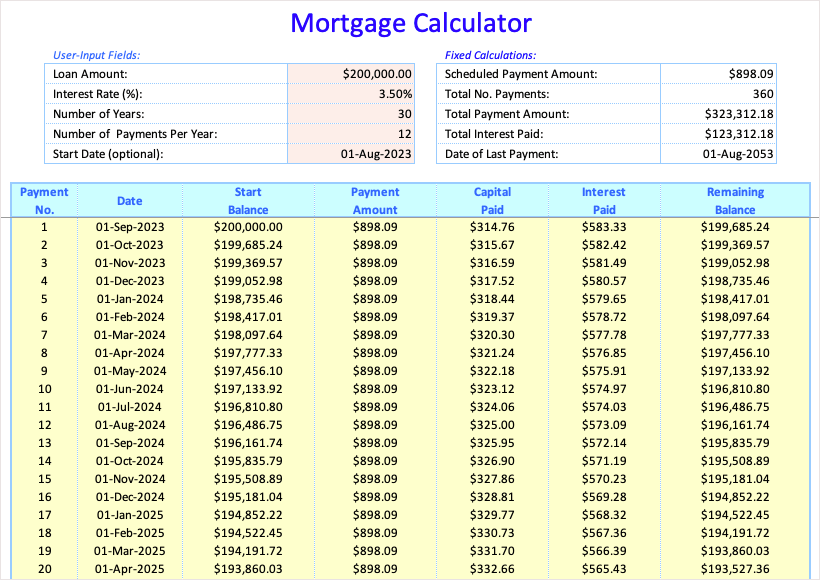
또한 모든 날짜와 금액이 포함된 유용한 표를 볼 수 있으므로 시간이 지남에 따라 지불한 이자와 남은 잔액을 추적할 수 있습니다.
풍선 대출 계산기
모기지나 차량에 대한 고정 대출 대신 풍선 대출을 받을 수도 있습니다. 이 Excel 계산기 템플릿을 사용하면 대출에 대한 최종 지불액과 함께 요약 및 상각 일정을 볼 수 있습니다.
시작 금액과 날짜, 이자율, 상환 기간, 기간별 지불 횟수 등 대출 세부정보를 입력합니다. 그런 다음 월별 지불금, 최종 지불액, 총 이자 및 총 지불액을 보여주는 요약을 검토하세요.
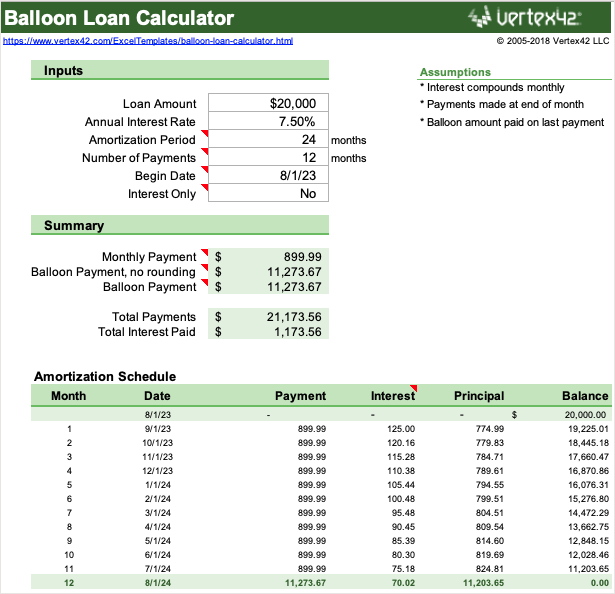
상각 일정을 통해 처음부터 끝까지 대출 내용을 완벽하게 파악할 수 있습니다.
대학 대출 계산기
대학 대출금을 갚을 때가 되면 마이크로소프트 365 용 템플릿이 이상적입니다. 필요한 급여 비율과 예상 월 소득을 확인할 수 있습니다.
연봉, 대출 상환 시작일, 각 학자금 대출에 대한 일반 세부정보를 입력하세요. 그런 다음 총 이자뿐만 아니라 지불 세부정보와 함께 각 대출의 기간(년), 종료일을 포함한 회수 정보를 확인할 수 있습니다.
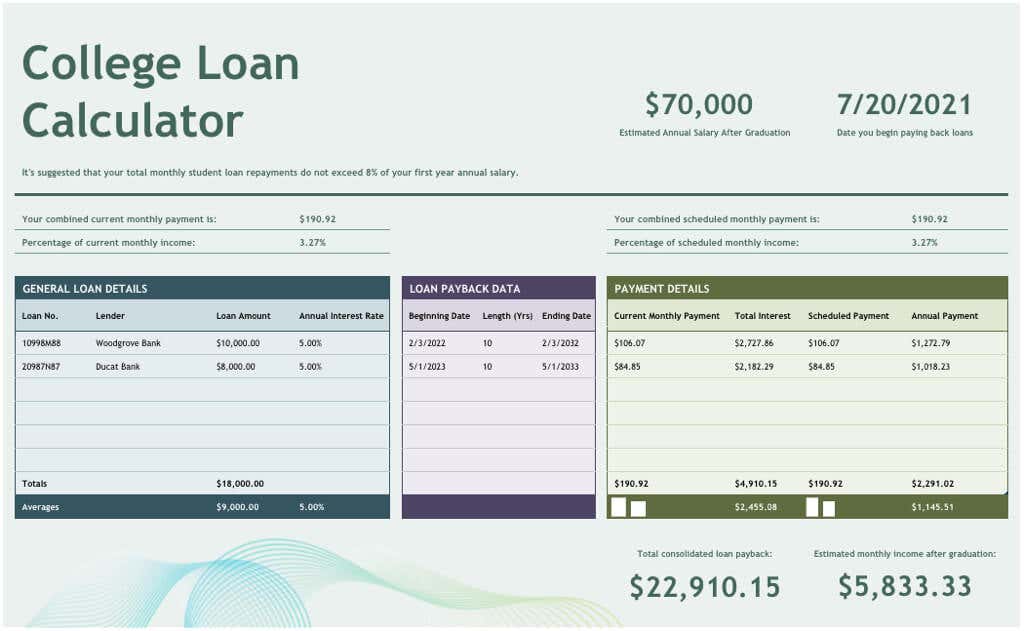
유용한 학자금 대출 상환 계획을 위해 이 템플릿을 사용하면 계획을 세울 수 있습니다.
신용 한도 계산기
신용 한도에 대해 이 계산기는 대출에 대해 필요한 모든 정보를 보여줍니다. 이 편리한 Excel용 계산기를 사용하면 발생한 이자와 지불 횟수에 대해 전혀 궁금해하지 않을 것입니다.
신용 한도, 시작 이자율, 인출 기간, 이자 발생 첫날, 지불 빈도 및 일수를 입력합니다. 요금 변경 세부정보와 추가 결제를 포함할 수도 있습니다.
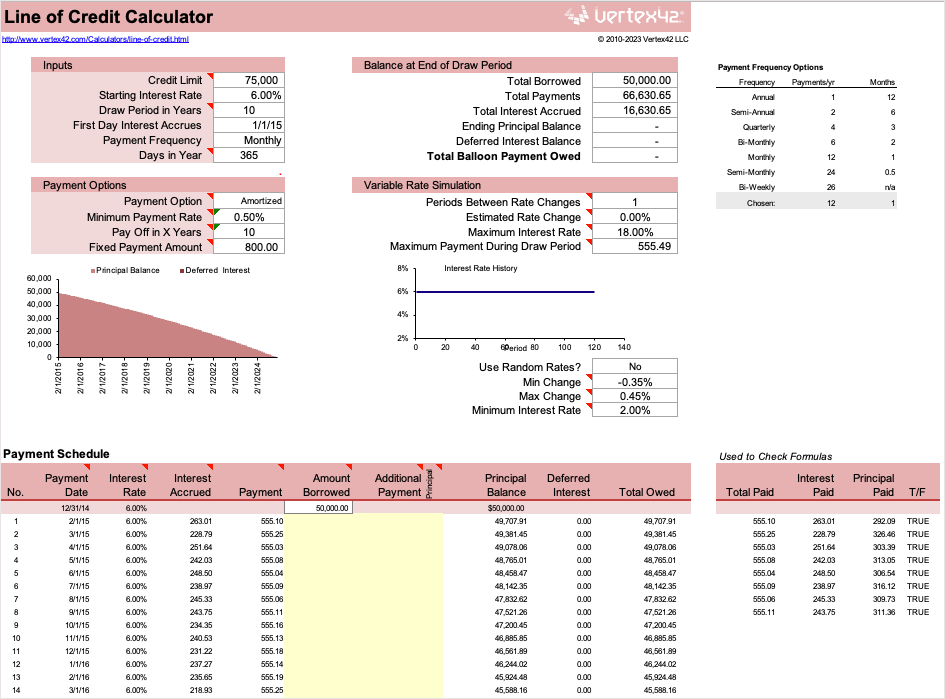
신용 한도 세부정보를 검토하려면 이 간단한 계산 및 추적 도구를 사용하세요.
대출 상환 일정
Microsoft 365를 사용하는 경우 이 대출 상환 일정을 활용할 수 있습니다. 이를 통해 추가 지불 옵션을 포함하여 총 이자와 지불금을 계산할 수 있습니다.
대출 금액, 연 이자율, 기간, 기간별 납입 횟수, 대출 시작일 등 기본 대출 세부정보를 입력하세요. 그런 다음 결제 정보를 입력하고 선택적으로 추가 결제도 입력하세요..
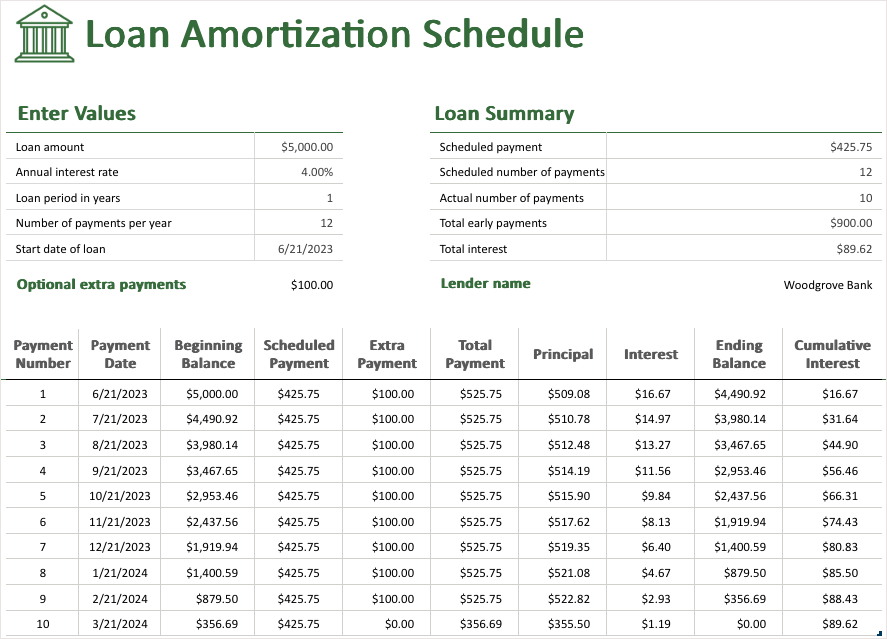
대출 상환액, 원금, 잔액, 이자 및 누적 이자를 유지하는 데 필요한 모든 세부정보가 포함된 상각표 업데이트를 즉시 확인할 수 있습니다.
Excel의 대출금 지불, 이자 및 기간 함수
결제 금액, 이자율, 대출 기간을 확인하려면 몇 가지 편리한 Excel 기능을 사용하면 됩니다. 이를 통해 다양한 금액, 요율, 기간에 따라 감당할 수 있는 금액을 확인할 수 있습니다.
함수와 공식 마다 몇 가지 정보를 입력하여 결과를 확인합니다. 그런 다음 해당 세부정보를 조정하여 다양한 결과를 얻고 간단한 비교를 수행할 수 있습니다.
참고: 아래에 표시된 공식에는 대출 기관이 부과하는 추가 수수료나 비용이 고려되지 않았습니다.
대출 계산 결제
특정 대출 금액과 이자율이 승인된 경우 지급액을 쉽게 확인할 수 있습니다. 그런 다음 더 나은 이자율을 찾아야 하는지, 대출 금액을 줄여야 하는지, 지불 횟수를 늘려야 하는지 확인할 수 있습니다. 이를 위해 Excel에서 PMT 기능을 사용하십시오..
공식 구문은 PMT(rate, num_pay, Principal, future_value, type)이며 처음 세 개의 인수가 필요합니다.
여기서 B2 셀에는 연간 이자율, B3 셀에는 지불 횟수, B4 셀에는 대출 금액이 있습니다. 지급액을 결정하려면 셀 B5에 다음 수식을 입력하세요.
=PMT(B2/12,B3,B4)

공식을 적용한 후 입력한 금액을 변경하여 이것이 지급에 어떤 영향을 미치는지 확인할 수 있습니다. 더 낮은 이자율이나 더 높은 지불 횟수를 입력하여 필요한 만큼 지불 금액을 얻을 수 있습니다. 수식 결과는 자동으로 업데이트됩니다.
이자율 계산
현재 대출이 있고 귀하의 연간 이자율 이 확실하지 않은 경우 단 몇 분 만에 계산할 수 있습니다. 대출기간, 지불금액, 원금, 엑셀의 RATE 함수만 있으면 됩니다..
수식의 구문은 RATE(term, pmt, Principal, future_value, type,gues_rate)이며 처음 세 개의 인수가 필요합니다.
여기서 B2 셀에는 대출 기간(연), B3 셀에는 월별 지불금(음수로 입력됨), B4 셀에는 대출 금액이 있습니다. 이자율을 계산하려면 B5 셀에 다음 수식을 입력하세요.
=RATE(B2*12,E3,E4)*12

이제 간단한 공식을 통해 대출에 대한 이자율을 확인할 수 있습니다.
팁: 연 이자율이 아닌 월 이자율을 계산하려면 수식 끝에서 *12을 삭제하세요.
결제 기간 계산
상황에 가장 적합한 대출 기간을 결정하려고 할 수도 있습니다. 이자율, 납부금액, 대출금액을 통해 기간을 연 단위로 확인할 수 있습니다. 이를 통해 이자율이나 지불액을 조정하여 상환 연수를 늘리거나 줄일 수 있습니다. 여기서는 엑셀의 NPER(마침표 수) 함수를 사용해 보겠습니다.
공식 구문은 NPER(rate, pmt, Principal, future_value, type)이며 처음 세 개의 인수가 필요합니다.
여기서 B2 셀에는 연간 이자율, B3 셀에는 월별 지불액(음수로 입력됨), B4 셀에는 대출 금액이 있습니다. 대출 기간을 계산하려면 B5 셀에 다음 수식을 입력하세요.
=NPER(B2/12,B3,B4)
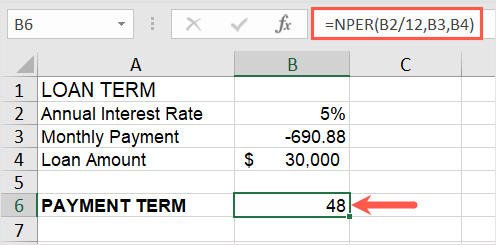
그런 다음 기본 대출 세부정보를 조정하고 귀하에게 적합한 기간과 금액에 대해 자동으로 기간 업데이트를 확인할 수 있습니다.
돈 관리에 유의하세요..
대출을 받을지 고민 중이거나 이미 대출을 받은 경우 이 템플릿과 기능을 염두에 두거나 사용해 보세요. 이자율부터 기간까지 대출 세부사항을 숙지하는 것이 지불하는 것만큼 중요합니다.
자세한 내용은 대출 항목이 포함된 이 온라인 계산기 을 참조하세요.
.